
简介
Mechanism 工具,可以方便用户在 Altair HyperWorks 中创建不同运动姿态的模型,以便执行不同姿态下的结构受力分析。

图1 有限元模型的不同姿态
适用的工程问题
一般来说,有限元分析是针对具有固定运动姿态的结构执行受力分析,大到飞机机身、汽车车身,小到桌子椅子。但是工程上也会碰到姿态并不确定的结构,比如汽车悬架,挖掘机控制臂,伸缩式起重机臂架等。这些结构在工作中是运动的,不同运动姿态下结构的受力也会发生变化。


图2 挖掘机工作过程中的不同姿态
对于这类结构分析问题,一种方法是使用动力学软件提取运动过程中界面点受力,而后单独针对各个部件执行受力分析。另一种方法,是将整个运动过程分解为多个典型姿态(将动态问题转化为准静态问题),针对每个姿态下整体结构执行受力分析。
针对后一种方法,如何调整结构的姿态呢?Altair 专门开发了基于 HyperWorks(HyperMesh) 的 Mechanism 工具,通过设置部件之间的运动关系,可以很方便地调整有限元模型的姿态。以前没有这个工具的时候,需要通过多个部件的旋转平移来实现该功能,比较繁琐。

图3 HyperWorks下的Mechanism工具
Mechanism 工具的使用方法
Mechanism 工具本质上是创建了部件之间的虚拟运动副,通过驱动这些运动副实现模型姿态的变化。需要注意的是,虚拟运动副并不直接参与计算,求解器只是通过虚拟运动副计算出了运动后的单元、节点位置,而后进行常规的分析运算。
Mechanism 工具创建虚拟运动副可分为以下4步:
-
打开 Mechanism 面板
-
创建运动部件 Body
-
将需要运动的部件 Component (可含多个) 关联至 Body
-
创建 Body 之间的虚拟运动副
这个系统的层级可表示为下面的关系:

下面我们通过简化例子演示一下 Mechanism 工具的基本使用方法:
首先我们启动 HyperWorks 2021.1,此时默认在 OptiStruct 模块下。
打开示例文件中的HyperMesh_Mechanism_
Cylinder_Start.hm,该模型未设置材料、属性、载荷。
可以看到,模型中仅有两个component,分别是上方黄绿色的圆柱体和下方橙红色的圆管,本例我们演示圆柱体在圆管内的旋转与移动。使用的运动副为:Cylinder。
Cylinder运动副允许两个部件之间绕某一轴线的移动和旋转运动,其余4个自由度被约束。

图4 打开示例模型
1 打开Mechanism面板
2021.1 以前的版本,仅在 Radioss 模块中有 Mechanism 工具。2021.1以后的版本,可在 OptiStruct 等多个模块中使用 Mechanism 工具。
-
HyperWorks 2021.1中,参考上一节图三,点击Mechanism进入面板,此时面板为空白;
-
若在经典界面 HyperMesh 2021.1 中,可以点击 Tool => Mechanism 进入面板;
2 创建运动部件Body
在空白处点击右键,Create => Mechanism => Manual 创建一个机构运动关系,此时软件自动创建了2个 body。

a)创建Mechanism

b) 软件自动创建2个body
图5 创建Mechanism
3 将需要运动的部件
Component(可含多个)关联至 Body
我们点击 body1,此时下方详细面板展开,点击其中的 Components 按钮,选择模型中的圆管部件,点击√,此时圆管即与 body1 关联。同样,将圆柱体与 body2 关联,详细步骤可见下方动画。

图6 将Component与Body关联
4 创建 Body 之间的虚拟运动副
按住键盘 Ctrl 键,同时选中 body1 及 body2,右键选择 connect,在 Joint type 中选择 Cylinder,并勾选下方的两个 define by node 按钮,点击 Origin 处的 Node,选择圆柱体的上表面中心点,确定旋转轴线的起点。点击 Local Z-axis 处的 Node,选择圆柱体下表面中心点,确定旋转轴线的指向。最后点击 Create。
此时虚拟运动副创建完成。

图七 创建body之间的虚拟运动副
完成虚拟运动副的创建之后,即可通过右键该 Joint,选择 Move,来驱动模型的运动。这是右侧界面会图形化显示可供移动、旋转的按钮,点击拖拽按钮即可实现模型运动。此外,还可以在面板下方的属性编辑器中,点击调整箭头(或直接输入数值)实现模型运动。详细可以看下面的动画。

图8 驱动运动副实现部件运动
HyperMesh 支持的运动副种类 [Joint type]
目前 HyperMesh 支持6种运动副:

图9 OptiStruct中允许的运动副种类
拓展内容:
Radioss 模块下座椅 Mechanism 专用工具
除了常规的 Mechanism 工具之外,Altair 针对汽车行业用户还专门开发了针对座椅姿态调整的 Mechanism 工具。在 Radioss 求解器模块下,进入分栏
Safety=>Mechanism,可以打开该工具。
在该工具下,右键 Create=>Mechanism=>Auto Generate。在 Property Editor 中设置相关项后可以自动创建整个座椅的运动关系。


图10 自动创建座椅 Mechanism
下面的动画作为功能展示,详细创建步骤可以参考帮助文档。

图11 针对座椅专门开发的 Mechanism 工具
(仅 Radioss 模块可用)
关于 Altair澳汰尔
Altair(纳斯达克股票代码:ALTR)是一家全球技术公司,在仿真、高性能计算 (HPC) 和人工智能 (AI) 等领域提供软件和云解决方案。Altair 能使跨越广泛行业的企业们在连接的世界中更高效地竞争,并创造更可持续的未来。
公司总部位于美国密歇根州,服务于11000多家全球企业,应用行业包括汽车、消费电子、航空航天、能源、机车车辆、造船、国防军工、金融、零售等。






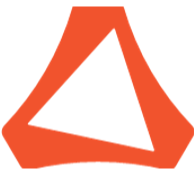



 苏公网安备 32059002002276号
苏公网安备 32059002002276号
